word分栏/word添加分割线/word中间添加竖线
1、打开word,点击“布局”选择“栏”

2、点击“栏”后,选择你需要的栏数,在这里用两栏示范

3、确认后,可以看到页面被分成了两栏
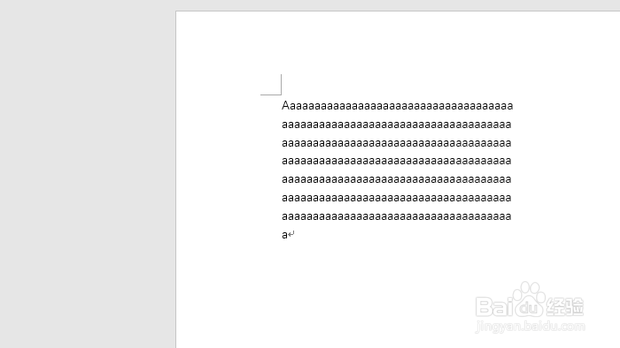
4、在“栏”处,选择“更多栏”

5、在弹出的页面中。选择“分隔线”并确认

6、确认后,就如图设置成功

7、希望对你们有所帮助
声明:本网站引用、摘录或转载内容仅供网站访问者交流或参考,不代表本站立场,如存在版权或非法内容,请联系站长删除,联系邮箱:site.kefu@qq.com。
阅读量:90
阅读量:83
阅读量:30
阅读量:50
阅读量:192